Den nedladdade appen visas inte på iPhone? 8 sätt att fixa det!
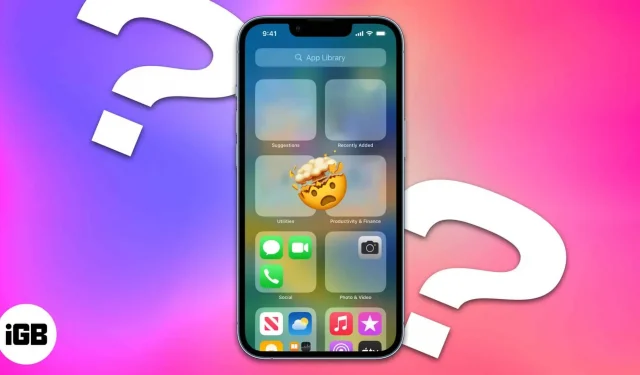
När du har laddat ner appen, när det är dags att öppna den, kommer du att upptäcka att appen har försvunnit från din iPhones startskärm. Det kan vara frustrerande när appar till synes försvinner från din enhet, men var inte rädd. I den här guiden kommer jag att guida dig om hur du visar nedladdade appar på din iPhone-startskärm.
- Använd App Store för att kontrollera om en app är installerad eller inte
- Aktivera Visa appar på iPhones startskärm
- Titta in i mappar för att hitta dolda appar
- Visa appar från skärmtid
- Visa startskärmssidorna för att se alla dina appar
- Använd Spotlight för att hitta appar
- Använd Siri för att öppna en saknad app
- Visa köpta appar och ladda ner dem igen
- Återställ startskärmens layout på iPhone
1. Använd App Store för att kontrollera om appen är installerad eller inte.
Det första du ska göra om du inte kan hitta en installerad app på din iPhone är att kolla App Store. Du eller någon annan kan ha raderat appen av misstag.
- Öppna appbutiken.
- Hitta saknade appar på iPhones startskärm.
Om du ser ”Hämta” bredvid en app betyder det att appen antingen inte har installerats eller avinstallerats tidigare. Du kan bara klicka på ”Hämta” och installera appen igen. Om du ser ”Öppna” bredvid en app betyder det att appen är installerad på din iPhone.
Nu när du har verifierat att appen är installerad, låt oss överföra den till din iPhones skrivbord.
2. Slå på visningen av applikationer på iPhones startskärm.
Genom att aktivera dessa inställningar kan du säkerställa att alla installerade program visas på skrivbordet.
- Öppna Inställningar.
- Välj Startskärm.
- Aktivera Visa på startskärmen.
Även om efter installation av programmet inte är på huvudskärmen, kan du göra följande knep.
Dra en app från appbiblioteket till startskärmen.
- Öppna appbiblioteket.
- Håll och dra en app till startskärmen.
3. Titta in i mappar för att hitta dolda appar
Jag är en person som organiserar alla applikationer på hemskärmen i mappar. Om du också gör detsamma kan dessa appar vara dolda inuti dem om det finns många appar i den mappen. Så öppna alla mappar och se om de har appen du letar efter.
När du har hittat den, dra ut den från mappen eller placera den där den är lätt att upptäcka.
4. Visa appar från skärmtid
Om du har gömt en app av misstag är det inte konstigt varför dessa appar försvinner från din iPhone. Låt oss öppna dem:
- Öppna Inställningar.
- Välj Skärmtid.
- Klicka på Innehålls- och sekretessbegränsningar.
- Välj Tillåtna appar.
- Aktivera appen du vill aktivera.
- Gå tillbaka och tryck på Innehållsbegränsningar.
- Välj Applikationer.
- Klicka nu på ”Tillåt alla”.
5. Visa startskärmssidorna för att se alla dina appar.
Om du har gömt någon startskärmsida på iPhone, kommer apparna på den sidan också att döljas. Så låt oss visa dessa sidor:
- Tryck och håll på startskärmen för att aktivera jiggle-läget.
- Tryck på skjutreglaget längst ned på skärmen.
- Slå på startskärmarna du vill se.
- Klicka på ”Klar” i det övre högra hörnet.
6. Använd Spotlight för att hitta appar
7. Använd Siri för att öppna den saknade appen.
Förutom Spotlight kan Siri också användas för att hitta saknade appar på din iPhone. Ring Siri och be att få öppna appen du letar efter.
8. Visa köpta appar och ladda ner dem igen.
Om du använder din Family Sharing-enhet kommer du inte att kunna ladda ner appen om den är dold av någon. Tänk på att detta inte döljer appen om den redan är nedladdad, men du kommer inte att kunna ladda ner den igen om du någonsin tar bort den eller vill installera om den på en ny enhet. Så här kan du visa appbutiken:
- Öppna appbutiken.
- Gå till din profil.
- Välj Köpt.
- Tryck på ditt Apple-ID. Verifiera med Face ID eller Touch ID, eller logga in med ditt Apple ID
- Scrolla ner och klicka på ”Dolda köp”.
- Tryck på Visa.
8. Återställ startskärmens layout på iPhone
Din iPhone-hemskärm kan vara en enda röra, precis som ditt liv (rekvisita till dig om du fick det rätt). Även om jag inte kan hjälpa dig att förstå ditt liv, kan jag hjälpa dig att förstå din iPhones startskärm.
- Gå till ”Inställningar”→ ”Allmänt”.
- Välj Överför eller Återställ iPhone.
- Tryck på Återställ.
- Välj Återställ startskärmslayout.
- Tryck på ”Återställ hemskärmen” för att bekräfta.
Din startskärm kommer att återgå till sina standardinställningar och du kan börja sortera från början och hitta den saknade appen.
FAQ
Även om det inte finns något officiellt sätt att dölja appar, kan du fortfarande dölja det genom att antingen dölja startskärmssidan eller skärmtiden, eller till och med dölja det så att familjemedlemmar inte kan installera det på sin enhet.
Hittades?
Hoppas den här guiden var användbar nog för att hitta apparna som har försvunnit från iPhone. Även om jag var här för att hjälpa dig med den här guiden måste du hitta lycka även i livets små saker och förbli den bästa. Har du frågor eller förslag? Kommentarsektionen är helt och hållet din.



Lämna ett svar